Apple iPhone 7 ve iPhone 7 Plus: Önbellek Nasıl Temizlenir
Yayınlanan: 2016-09-07
Apple iPhone 7 ve iPhone 7 Plus kullanıcıları zaman zaman iOS ile ilgili sorunlar yaşıyor. Yeni yazılım sürümleri her zaman ortaya çıkıyor ve genellikle hataları düzeltmeyi, yazılımı onarmayı ve telefonların düzenli olarak kullanımını kolaylaştırmayı amaçlasalar da, bazı yazılım güncellemeleri yazılımlarında bunu zorlaştıran hatalar ve diğer aksaklıklar içerebilir. Telefonunuzu doğru kullanmak için
Neyse ki, iPhone'unuzla ilgili sorun yaşıyorsanız, cihazı kendiniz düzeltebilirsiniz. Yavaşlamadan kilitlenen uygulamalara kadar birçok sorun, çeşitli sorun giderme yöntemlerinden biri ile kolayca çözülebilir.
Apple iPhone 7 veya iPhone 7 Plus'ınızdaki herhangi bir hatayı veya diğer yazılım sorunlarını düzeltmenin en kolay yolu, telefonunuzu fabrika ayarlarına sıfırlama işlemini tamamlamak veya önbelleği temizlemektir.
Bu TechJunkie makalesinde, Apple iPhone 7 veya iPhone 7 Plus'ınızdaki önbelleği nasıl temizleyebileceğinizi açıklayacağız.
Apple iPhone 7 ve iPhone 7 Plus'ta Uygulama Önbelleği Nasıl Temizlenir
Karşılaştığınız sorun yalnızca belirli bir uygulamada meydana geliyorsa, öncelikle uygulamanın güncel olduğundan emin olmalısınız. Sorun devam ediyorsa ve sorun devam ediyorsa önbelleği temizlemeyi deneyin.
iPhone 7 veya iPhone 7 Plus for Safari, varsayılan tarayıcı ve iPhone'un kendisinde önbelleği temizleyebileceğiniz iki farklı yer vardır.
Safari tarayıcı önbelleğini temizlemek için Safari ayarında önbelleği temizlemeniz gerekir. Bu, yalnızca tarayıcının önbelleğini temizleyecektir.
Telefonunuzun depolama alanı için önbelleği temizlemek için iPhone depolama ayarlarına gidersiniz.
Safari'de tarayıcı önbelleğini temizlemek için aşağıdaki talimatları izleyin. Safari önbelleğini temizlemenin "geçmişi, çerezleri ve diğer tarama verilerini kaldır"ı kaldıracağını unutmayın.
- iPhone Ayarları'na dokunun
- Safari'yi bulana kadar aşağı kaydırın
- Safari'ye dokunun
- Aşağıya kaydırın, ardından Geçmişi ve Web Sitesi Verilerini Temizle'ye dokunun.
- "Geçmişi, çerezleri ve diğer tarama verilerini kaldırma" seçiminizi onaylayan bir istem göründüğünde. iCloud hesabınızda oturum açmış cihazlardan geçmiş silinecek, " Geçmişi ve Verileri Temizle'ye dokunun.
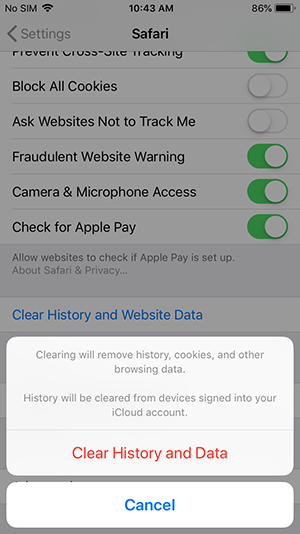
Önbelleği olan diğer uygulamaların önbelleğini temizlemek için aşağıdaki talimatları izleyin. Kullanıcı adınız, şifreleriniz, oyun ilerleme durumunuz, tercihleriniz ve ayarlarınız gibi uygulamanın sakladığı tüm bilgileri kaybetmek istemiyorsanız uygulamayı silmeyin.
- Ayarlar uygulamasını açın
- Genel'e dokunun
- iPhone Depolama'ya dokunun
- “Depolamayı Yönet”i seçin.
- Belgelerini ve Verilerini görüntülemek için bir uygulama seçin
İndirilen bir uygulama için Belgeler ve Veriler büyük miktarda depolama alanı kaplıyorsa (> 500 MB), uygulamayı silmeye ve yeniden yüklemeye değer olabilir.
- Aynı menüden “ Uygulamayı Sil ”e dokunun
- Ardından, uygulamanın yeni bir kopyasını yüklemek için App Store'a gidin
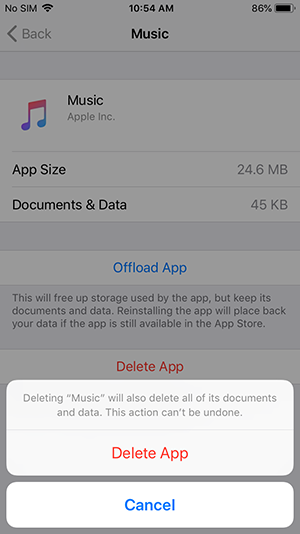

Uygulama Önbelleğini Temizlerken Yapılması Gerekenler Yardımcı Olmaz
Safari ve bireysel uygulamaların önbelleğini temizlediyseniz ancak Apple iPhone 7 ve iPhone 7 Plus'ınızdaki sorun devam ediyorsa, bir sonraki en iyi seçenek cihazı sıfırlamaktır . iPhone 7 ve iPhone 7 Plus'ı sıfırlamadan önce, sıfırlama işlemi sırasında herhangi bir şeyin kaybolmasını önlemek için tüm verileri yedeklemelisiniz.
iPhone 7'nizi Yazılımla Sıfırlayın
Telefonunuz yavaşlıyorsa veya yanıt vermesi biraz zaman alıyorsa, yenilemek için yazılımdan sıfırlama yeterli olmalıdır. Hatalı uygulamaları kapatır ve veri kaybetmenize neden olmadan tüm işlemleri yeniden başlatır. Aynı derecede doğru bir şekilde 'yeniden başlatma' olarak da adlandırılabilir ve genellikle bir telefonda sorun gidermeye başladığımız yer burasıdır.
Yazılımdan sıfırlama, basit bir yeniden başlatma veya "telefonunuzu kapatıp tekrar açma" anlamına gelen "güç döngüsünden" biraz farklıdır. Yazılım sıfırlamasını gerçekleştirmek için şunu yapın:
- Uyku/kapalı düğmesini ve ses kısma düğmesini aynı anda yaklaşık 10 saniye basılı tutun.
- Apple logosunun göründüğünü göreceksiniz, iki düğmeyi bırakın.
- Telefonu birkaç saniye verin ve ardından tekrar açmak için yan düğmeyi bir kez daha basılı tutun.

Yazılımdan sıfırlama yapmak harika bir ilk adımdır çünkü telefonunuzu tüm bilgilerinizi korurken programları kapatmaya zorlar.
iPhone 7'nizi Fabrika Ayarlarına Sıfırlayın
Bu işe yaramadıysa ve herhangi bir sorunu çözmek için diğer adımları denediyseniz, iPhone 7'yi fabrika ayarlarına sıfırlayabilirsiniz. Bu, tüm dosyalarınızı, ayarlarınızı, tercihlerinizi ve uygulamalarınızı siler. Esasen telefonu, iPhone'unuzu ilk kullanmaya başladığınızda olduğu gibi ayarlara geri döndürür.
Boş bir sayfa olarak, soruna neden olan herhangi bir program artık mevcut olmayacak, bu nedenle her seferinde bir uygulama yüklemeye başlayacaksınız.
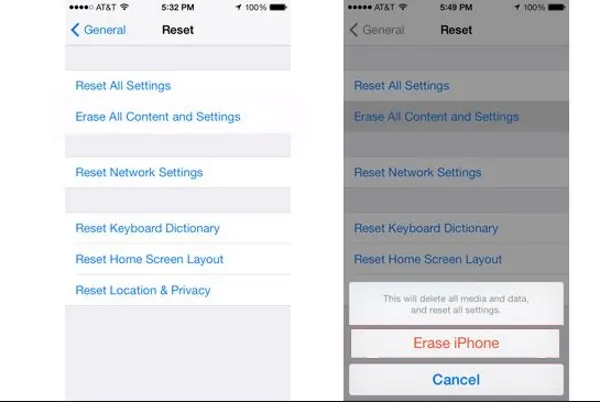
Fabrika ayarlarına sıfırlama, bir iPhone'daki çoğu yazılım sorununu çözecek, ancak aynı zamanda herhangi bir kişisel veriyi de silecektir. Bu görevi gerçekleştirmek için iTunes'u kullanmanın en kolay olduğunu düşünüyorum.
Telefonu yine de yedeklerken dosyalarınızı ve ayarlarınızı kaydetmek için ona erişmeniz gerekir, böylece tek noktadan alışveriş yaklaşımına gidebilir ve oradayken fabrika ayarlarına sıfırlama yapmasına izin verebilirsiniz.
- Telefonunuzu bilgisayarınıza bağlayın ve iTunes'u açın.
- Dosyalarınızı ve ayarlarınızı gerektiği gibi iTunes'a kaydedin.
- iTunes'da iPhone'unuzu seçin ve soldaki menüden Özet'i seçin.
- Sağ bölmede iPhone'u Geri Yükle'yi seçin.
- Seçiminizi onaylamak için açılır pencerede Geri Yükle'yi seçin.
Silindikten sonra, iPhone'unuz yeniden başlatılacak ve telefonu ilk aldığınızda gördüğünüz ilk kurulum ekranına yüklenecektir. Oradan temel bilgileri ayarlayın ve bir kez daha iTunes'a yeniden bağlayın. Dosyalarınızı ve ayarlarınızı gerektiği gibi doğrudan iTunes'dan yeniden yükleyebilirsiniz.
Ancak, uygun olsa bile fabrika ayarlarına sıfırlama yapmak için iTunes'u kullanmak aslında gerekli değildir. iTunes'u kullanmak istemiyorsanız, iPhone 7'nizi telefonun içinden fabrika ayarlarına sıfırlayabilirsiniz.
- Ayarları şeç
- Genel'e dokunun
- Sıfırla ve Tüm İçeriği ve Ayarları Sil'e dokunun
- Fabrika ayarlarına sıfırlama ile devam etmek istediğinizi onaylamak için şifrenizi veya Apple Kimliğinizi girin.
- Telefonun sıfırlamayı tamamlamasını ve ilk kurulum ekranına yeniden başlamasını bekleyin.
İPhone'unuz sıfırlandığında, cihazınızda hala yazılım hatası olup olmadığını görmek için sorunu yeniden oluşturmaya çalışmalısınız.
Hâlâ sorun yaşıyorsanız iPhone'unuzla ilgili yardım almak için Apple Store Genius Bar'a gidin. Apple Store, hala garanti veya Apple Care kapsamında olduğunu varsayarak sorunu sizin için çözecek veya cihazı değiştirecektir.
iPhone 7 model A1660'ta görüldüğü gibi, basit bir 'Servis Yok' hatası aslında ana mantık kartıyla ilgili bir sorundu. Bunun gibi donanım sorunları yaşıyorsanız Apple Destek ile iletişime geçmek veya daha yeni bir modele geçmek tek seçeneğiniz olabilir.
